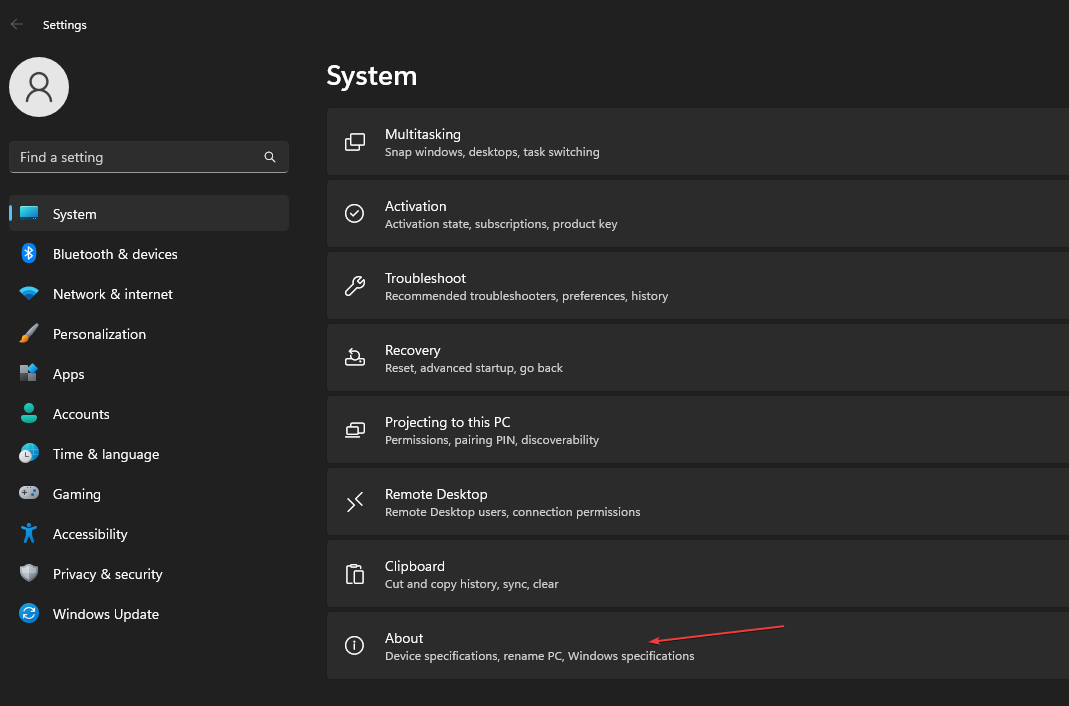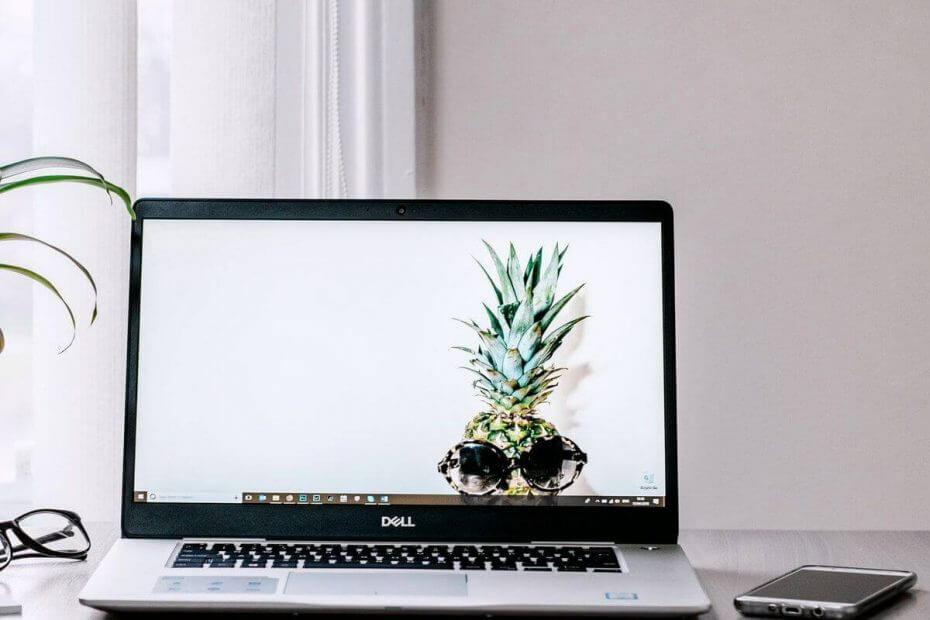
Denne programvaren vil holde driverne dine i gang, og dermed beskytte deg mot vanlige datamaskinfeil og maskinvarefeil. Sjekk alle driverne dine nå i 3 enkle trinn:
- Last ned DriverFix (bekreftet nedlastningsfil).
- Klikk Start søk for å finne alle problematiske drivere.
- Klikk Oppdater drivere for å få nye versjoner og unngå systemfeil.
- DriverFix er lastet ned av 0 lesere denne måneden.
Windows 10, som den eldre versjonen av operativsystemet, lar brukerne dual boot to Windows eller Linux OS av produktivitet og utdanningsgrunn. Uansett årsak er dual boot-alternativene nyttige for mange.
Imidlertid, etter den siste oppdateringen, har mange brukere rapportert om Microsoft Support-forum at siden en oppdatering sitter de fast med ledeteksten Velg et operativsystem hver gang. Dermed starter ikke ett eller begge systemene i dual boot-konfigurasjonen.
Windows prøvde å oppdatere (versjon 1803) 18.05.2018, men mislyktes.
Etter det viste hver oppstart den startmenyen "Velg et operativsystem" der jeg hadde to alternativer for Windows 10 å velge mellom.
En av dem startet normalt, og den andre startet datamaskinen på nytt og viste oppstartsmenyen igjen.
Løs dette med trinnene nedenfor.
Hvordan endrer jeg standardoperativsystemet i et dobbelt oppstartsvindu?
1. Sett et standard operativsystem i Windows 10
- trykk Windows-tast + R for å åpne Kjør.
- Type kontroll og trykk OK for å åpne Kontrollpanel.
- Gå til Kontrollpanel, gå til System sikkerhet og velg System.
- Klikk på A.dvanserte systeminnstillinger (venstre panel).
- I vinduet Systemegenskaper klikker du på Avansert fanen.
- Klikk på Innstillinger knappen under “Oppstart og gjenoppretting" seksjon.
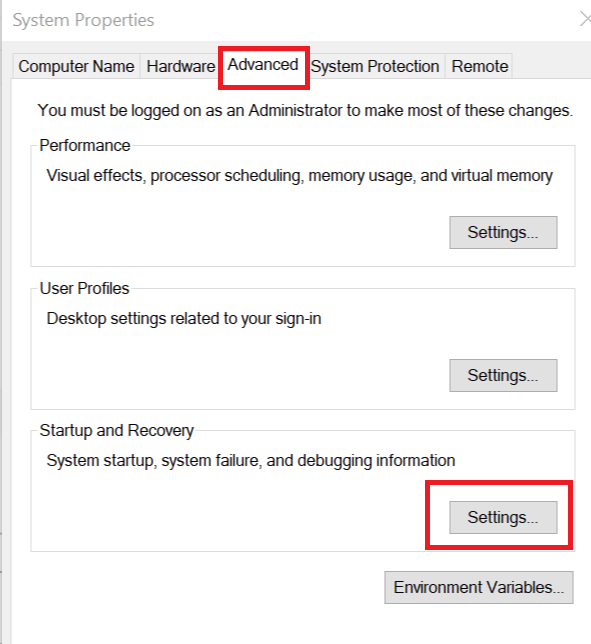
- I vinduet Oppstart og gjenoppretting klikker du på rullegardinmenyen under “Standard operativsystem ”.
- Velg ønsket operativsystem.
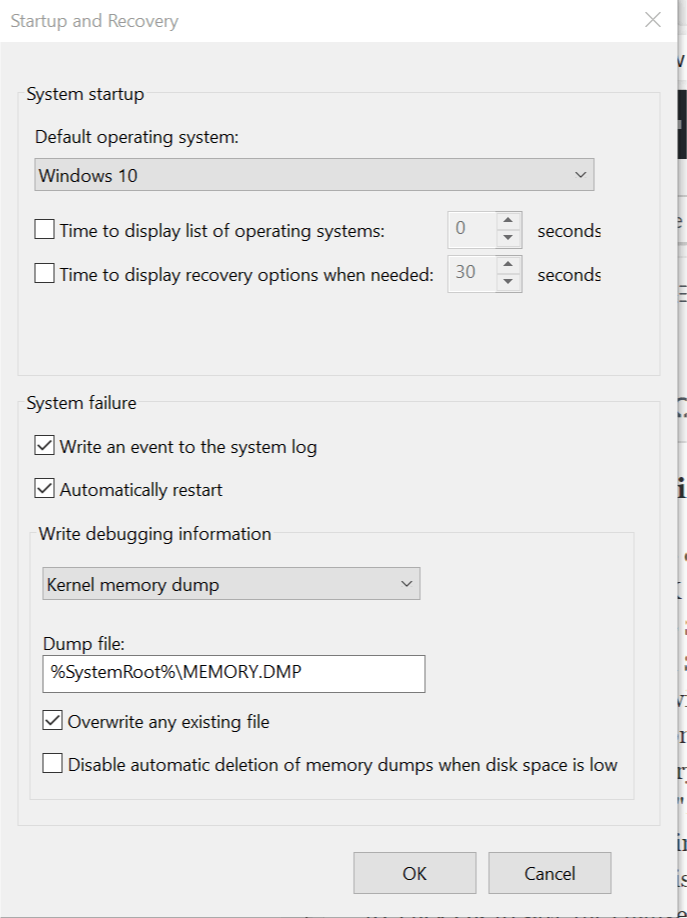
- Fjern også avmerkingen "Ganger for å vise en liste over operativsystemer" avkrysningsruten.
- Klikk OK for å lagre endringene.
- Lukk vinduet Systemegenskaper og start systemet på nytt. Under omstart vil Windows laste inn standard OS uten å be brukeren om å velge et operativsystem.
Vi har skrevet mye om dual boot-funksjonen. Sjekk ut disse guidene for mer informasjon.
2. Se etter driveroppdateringer og mislykkede utvalgte oppdateringer
- Gå til for å sjekke oppdateringsloggen Start> Innstillinger. Klikk på Oppdatering og sikkerhet> Windows Update. Sjekk om noen oppdateringer venter. Hvis ja, vil du kanskje laste ned og installere oppdateringen.
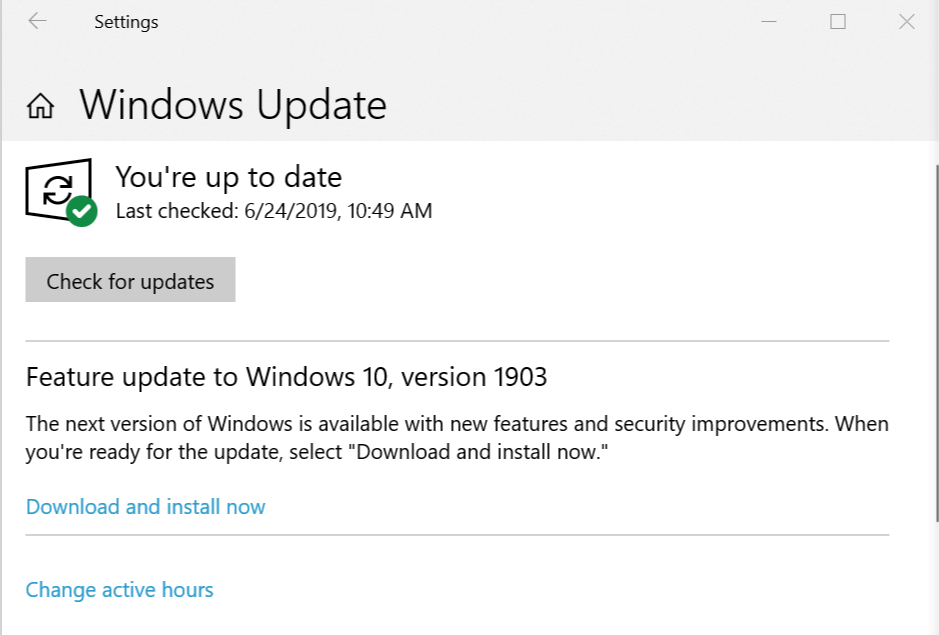
- Hvis ikke, klikk på Se oppdateringsloggen.
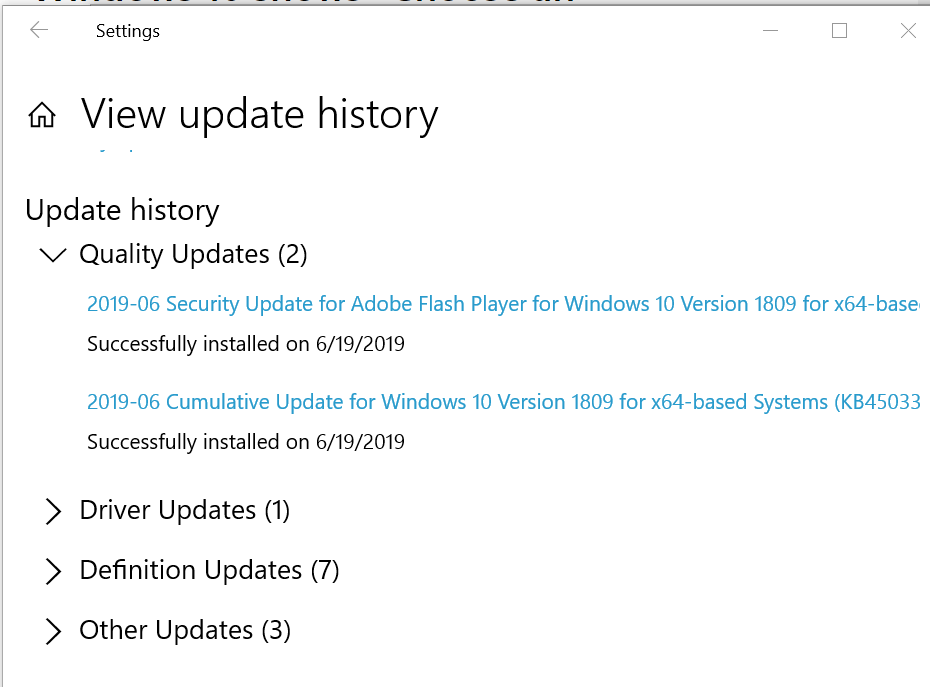
- Sjekk nå alle oppdateringene, spesielt kvalitetsoppdateringene. Hvis noen av oppdateringene ikke kunne installeres, kan det være lurt å installere oppdateringen på nytt. Ved å klikke på oppdateringen vil du vise deg hvilke rettelser den oppdateringen medførte.
3. Prøv Systemgjenoppretting eller installer Windows 10 på nytt
- Du kan bruke Restore Points opprettet av Windows OS for å gjenopprette PCen til et tidligere punkt. Sjekk Hvordan lage et gjenopprettingspunkt fra Windows 10 Desktop for mer informasjon.
- Hvis ingenting virker, kan det hende du må installere Windows 10 OS igjen fra bunnen av. Hvis du gjør det, slettes alle dataene fra C: -stasjonen, så ta en sikkerhetskopi av dine personlige filer og deretter installer operativsystemet på nytt med en oppstartbar stasjon.

RELATERTE STORIER DU KAN LIKE:
- Slik installerer du Linux / Ubuntu på Surface Pro-nettbrett
- Last ned Ubuntu 18.04 Langsiktig støtte fra Microsoft Store
- MultiBoot Windows 7 og Windows 8.1, 10 med WinSetupFromUSB